Повний шлях до файлу нижнього колонтитула MapServer, використовуваному з map-файлом.
Для створення map-файла необхідні лише Файл карти і Файл проекту QGIS. тим не менш, опускаючи інші параметри, можна отримати нефункціональний map-файл. Хоча QGIS відмінно створює map-файли з наданих проектів, цілком можливо, що знадобиться деяка настройка для отримання потрібних результатів. Наприклад, ми створили map-файл, використавши файл проекту mapserverproject.qgs. який тільки що створили (див. малюнок Figure_mapserver_export_2):
Після натискання на іконку Експорт в MapServer на панелі інструментів, запуститься діалог вікно (див. Малюнок Figure_mapserver_export_2).
Введіть назву (наприклад, qgisproject.map) для нового map-файла.
Перейдіть і знайдіть файл проекту QGIS (наприклад, mapserverproject.qgs), який перед цим зберегли.
Введіть назву (наприклад, MyMap).
Введіть ширину і висоту (наприклад, 600 в якості ширини і 400 - висоти) для результуючого зображення.
В даному прикладі шари вимірюються в метрах, тому одиниці виміру виставляються в метрах.
Виберіть «png» в якості формату зображення.
Натисніть кнопку [OK] для того, щоб створити новий map-файл qgisproject.map. QGIS виведе повідомлення про вдале завершення операції.
Figure Mapserver Export 3:
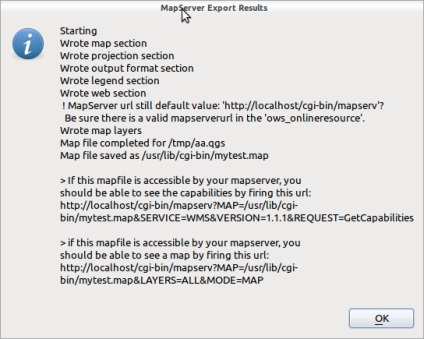
Export to MapServer Succesfull Dialog

Вирішення проблем¶
Якщо ви отримуєте від MapServer повідомлення про помилки виду:
Це означає, що map-файл містить посилання на шрифти і значки, які MapServer не може виявити.
Найпростіший fonts.txt має вигляд (тому що QGIS використовує шрифт arial в згенерованих map-файлах)
Файл symbols.txt в найпростішому випадку містить опис одного знака - кола (тому що саме цей знак використовується QGIS для оформлення точкових шарів)
Перевірка map-файла¶
Тепер можна протестувати результат зробленого.
Ще один спосіб - використовувати інструмент shp2img для створення зображення з map-файла. Утиліта shp2img є частиною MapServer і набору інструментів FWTools. Для створення зображення з нашої карти необхідно:
Відкрити вікно консолі
Якщо map-файл не був збережений в домашньому каталозі, перейти в директорію, куди він був збережений.
Виконати команду shp2img -m qgisproject.map -o mapserver_test.png і відкрити зображення.
Цією командою створюється файл PNG, що включає всі шари, що містяться в файлі проекту QGIS. Крім того, охоплення файлу PNG залишиться таким же, як і коли проект був збережений. Як можна побачити на малюнку figure_mapserver_export_4. вся інформація за винятком позначень аеропортів включена.
Figure Mapserver Export 4:
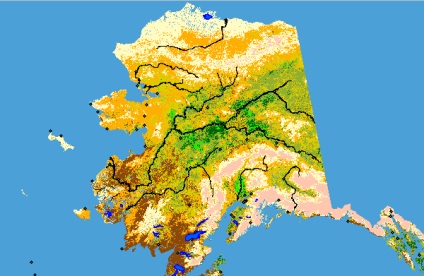
Test PNG created by shp2img with all MapServer Export layers
